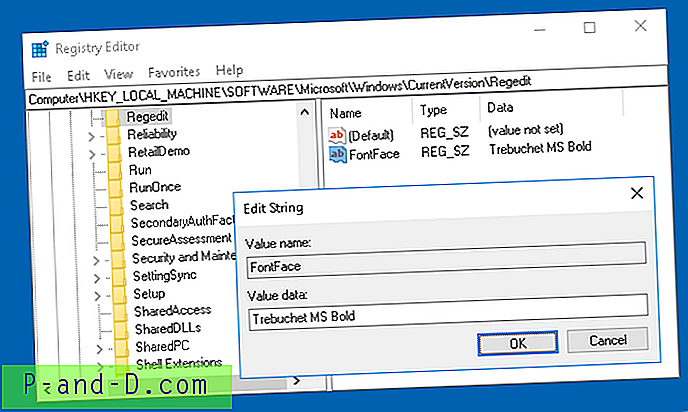إذا قمت بحذف مجلدات تطبيقات Windows 10 عن طريق الخطأ مثل SystemApps أو WindowsApps أو مجلد الحزم (في بيانات التطبيق المحلي) ، فإليك كيفية استعادتها مرة أخرى.
يقوم كل مجلد فرعي في المواقع المذكورة أعلاه بتخزين ملفات البرنامج والإعدادات الخاصة بالتطبيقات الحديثة ، وسيؤدي حذف هذه المجلدات إلى منع تلك التطبيقات من العمل بشكل صحيح. إذا كان المجلد الذي حذفته مخصصًا لتطبيق تابع لجهة خارجية ، فيمكنك ببساطة تنزيل نسخة حديثة من متجر Windows.
ماذا لو قمت بحذف مجلد يحتوي على تطبيق Windows مضمن؟ أفضل طريقة لاستعادته هي استعادة المجلد من نسخة الظل الأخيرة لوحدة التخزين.
قم بتنزيل إحدى أدوات استعادة النسخة الاحتياطية التالية:
- Shadowcopyview
- سابقالملفات استرداد
- مستكشف استعادة النظام
- ShadowExplorer
دعونا نستخدم Shadowcopyview. قم بتشغيل الأداة المساعدة ، وحدد اللقطة في الجزء العلوي. تأكد من تحديد أحدثها بحيث يكون لديك نفس الإصدار تقريبًا من حزمة التطبيقات والإعدادات كما كان من قبل.

اكتب مسار المجلد في الجزء السفلي. حدد المجلد ، واضغط على F8 وحدد مسار الوجهة الذي تريد نسخه إليه.
في حالة عدم وجود نسخة ظل ، لديك الخيارات التالية:
- استخدم أداة استرداد الملفات مثل Recuva.
- احصل على صورة ISO لإصدار Windows الذي تستخدمه ، وقم بتحميل ISO ونسخ المجلد من هناك.
- إذا كان لديك نظام Windows 10 آخر يعمل بنفس التكوين ، فقم بنسخ مجلد التطبيقات من هناك.
ملاحظة: نسخ المجلد من كمبيوتر آخر ليس طريقة مستحسنة لأن ملفات بيانات التطبيق قد تشير إلى معرف حساب مستخدم Microsoft للكمبيوتر المصدر (إذا تم تعيينه). في هذه الحالة ، قد لا يعمل التطبيق بشكل صحيح عند نسخه إلى نظام آخر ما لم تقم أيضًا بمسح هذه الإعدادات الخاصة بالمستخدم في المجلد LocalAppData \ Packages لهذا التطبيق المحدد في الكمبيوتر الهدف.